ブログを開設し、いくつか記事を投稿し終わったタイミング。
アクセス解析を導入したいなぁと思いませんでしたか?
■Google Analyticsをおすすめする3つの理由
①システムの源流をつかうべし。
WordPressにはもちろん、たくさんのプラグインがあります。(きっと便利です)
でも、たいていのプラグインは「Google Analytics」を使用したシステムです。
それなら、源流の「Google Analytics」をそのまま使えばいいのでは?と思ったのが、プラグインを使わずにアクセス解析を設置するスタートでした。
②プラグイン特有の「よくわからない登録」は一切不要
Google Analyticsを直接つかうので、もちろんGoogle側での登録は必要です。
でも、よくわからないプラグインにメールアドレスを登録するより安心ですよね。
(私は、プラグインを導入するとメールアドレスの登録を求められたり、英語の説明文を解読したりということが面倒だなぁと思う人なので、できるだけプラグインを避けて通っています。笑)
③始めたばかりのブロクはほぼ確実に無料で使える
Google Analyticsは、1日1000PV(ページビュー)までのアクセス量なら、無料で使用できます。
(逆に言えば、アクセス数の多い大きなブログになってしまうと有料です。)
そのため、「まだ始めたばかりのブログだし、無料で使いたい」という場合ならなおさら、おすすめです。
■Google Analyticsに登録するためのただ1つの準備
・Googleのアカウントを登録する(=Gmailアカウントがあればok!)
以上。
■Google Analyticsの登録サイトにアクセスする
① Google Analyticsにアクセスしてください。
② 右上にある【ログイン】をクリックします。
※Googleのアカウントを持っていないひとは、ここで【アカウントを作成】をクリックしてください。
③ Gmailアドレスとパスワードを求められるので、入力して【ログイン】をクリックします。
④ 右側の【お申し込み】ボタンをクリックします。
⑤ 必要事項を入力します。
なお、【トラッキングIDを取得】の前に出てくる「ベンチマーク」とかの色々な「推奨」項目は、「よくわからないし、そこから何かデータ抜かれたら嫌だなぁ」という素人考えでチェックしませんでしたが、問題なく使えました。
⑥ 取得したトラッキングコードをブログに貼り付ける
【外観】
→【テーマの編集】
→【header.php】
→</head>の直前にトラッキングコードを記載
※このとき、自分が追加したもの、ということがわかるようにしておいたほうが、のちのち便利です。
[php]
<!– Analytics追加 (日付) ここから –>
(この間にトラッキングコード)
<!– Analytics追加 (日付) ここまで –>
[/php]
としておくと、いつ追加した、何のためのコードなのか分かりますよ。
(この表記の仕方は、システムには影響を与えないので、他の場合にも有効です。)
以上で終了です!
参考:http://marukonet.com/4524.html
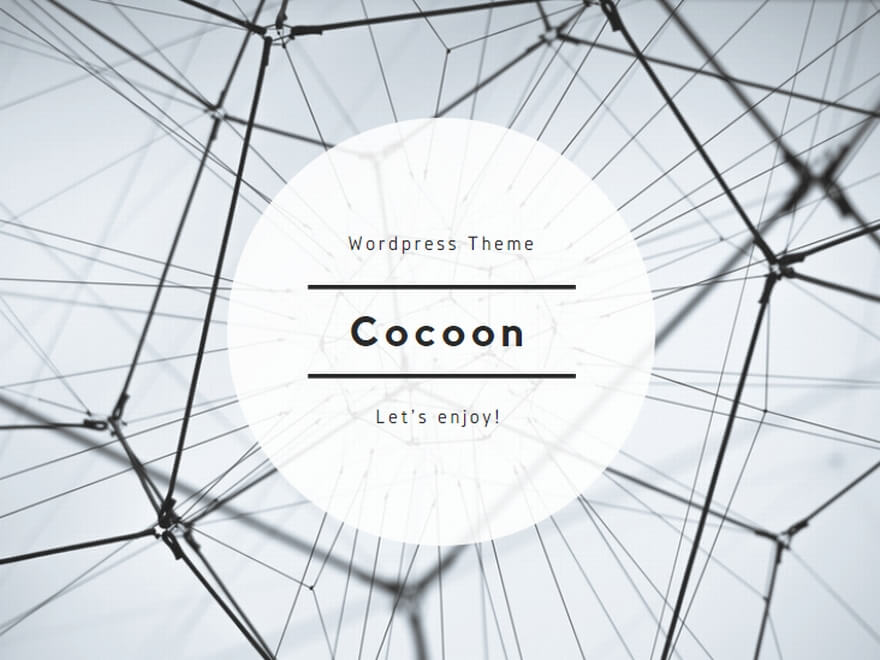
コメント